Эта статья продолжает небольшую серию «Создаём ваш первый плагин для…», в которую уже вошли статьи про написания плагина для Grunt и Gulp.
Дисклеймер
Я люблю JavaScript. Мне довольно приятно наблюдать за тем, что этот прекрасный язык программирования вышел за пределы браузера и собирает всё больше и больше областей применения. Так, например, благодаря Electron от GitHub у меня появилось сразу несколько приложений, которые я использую в повседневной жизни. К таким приложениям относится Hain, 1Clipboard, Wagon, Gitify и, конечно же, Visual Studio Code.
Теперь поговорим о приятном для некоторых людей и противном для других. У меня нет симпатий к TypeScript. На то есть свои причины, в основном, связанные с типизацией — не люблю я её, что тут поделать. При этом я не буду отрицать, что когда-нибудь начну использовать TypeScript или подобный язык, компилируемый в JavaScript — всё бывает, мнение может меняться со временем. Однако, в связи с этим, в статье все примеры будут написаны на JavaScript, хотя сам редактор и вся документация к нему написана с применением TypeScript в примерах.
VS Code – обзор редактора кода | Настройка и установка Visual Studio Code
Кстати, я недавно узнал, что создателем TypeScript был Андерс Хейлсберг, который, оказывается, приложил руку к Turbo Pascal, Delphi и C#.
Что-то вместо введения
Герой нашего дня (VS Code) построен на Electron, который подробно рассматривался в статье «Построение Electron приложения. Введение». На момент написания статьи (июнь 2016) в основе редактора лежит Electron версии 0.37.6, что подразумевает под собой Chromium 49-ой ветки и Node.js версии 5.10.0. В репозитории на GitHub уже думают над переходом на новую версию Electron, где версия Chromium поднимется минимум до 51-ой ветки, а Node.js до версии 6.1.0 или выше. Всё это означает, что вы можете писать плагины, используя синтаксис ES2015 без Babel и его альтернатив, а также применяя любой API Node.js.
Предупреждение
Не стоит читать эту статью дальше введения, если вы не понимаете фишки, введённые в ES2015. Если говорить конкретно, то от вас требуется понимание деструктуризации, обещаний, стрелочных функций, const и let, а также понимание основ Node.js.
Итак, пожалуй, начнём с того, что плагины в VS Code изолированы от самого редактора и запускаются в отдельном хост-процессе (extension host process), который представляет собой процесс Node.js с возможностью использования VS Code API. Такой подход не позволяет плагинам влиять на производительность редактора при его запуске или в процессе его работы. Для пользователя это означает, что редактор не зависнет на время выполнения задач каким-либо плагином или, если плагин выдаст фатальную ошибку.
Для экономии расхода памяти разработчики также добавили ленивую загрузку плагинов. Это означает, что плагины активируются лишь в тот момент, когда они нужны. Например, если пользователь открывает Markdown-файл, то плагины, работающие с Markdown, будут загружены только в момент открытия файла. Разумеется, мы должны сообщить редактору о том, когда именно он должен активировать какой-либо плагин. О настройке ленивой загрузки мы поговорим позднее в разделе про файл манифеста.
Помимо всего прочего, плагины делятся на три вида в зависимости от функционала:
К первому виду относятся стандартные плагины, которые запускаются в хост-процессе, активируются в нужный момент и не требуют серьёзных вычислений.
Ко второму виду относятся так называемые «языковые серверы». Клиентская часть плагина запускается в хост-процессе, а серверная часть создаёт дополнительный процесс, в котором производятся все сложные вычисления. К такому виду плагинов относятся линтеры.
К третьему виду относят «службы отладки», которые пишутся в виде отдельной программы и взаимодействуют с VS Code по специальному протоколу CDP (VS Code Debug Protocol).
В этой статье будет рассматриваться лишь первый вид плагинов на примере vscode-lebab. Во второй статье разбирается процесс построения второго вида плагинов на примере vscode-puglint.
Манифест плагина
Написание плагина начинается не с кода, а с файла манифеста, которым в мире Node.js является файл package.json . VS Code дополняет стандартный файл манифеста своими полями. Ниже будут рассмотрены самые основные из них.
publisher [string]
Имя пользователя, под которым вы зарегистрировались в vsce.
icon [string]
Путь до иконки, которая будет отображаться в магазине расширений. Размер иконки 128×128 пикселей. Также поддерживается SVG формат.
displayName [string]
Название плагина, которое будет отображаться в магазине расширений.
categories [array]
Массив, содержащий имена категорий, к которым относится плагин. Доступны следующие категории: [Languages, Snippets, Linters, Themes, Debuggers, Other] . Пожалуйста, указывайте категорию или категории обдуманно. Например, если ваше расширение включает в себя подсветку синтаксиса языка и сниппеты, то указывайте только эти две категории.
galleryBanner [object]
Настройки оформления страницы расширения в магазине. Используется для того, чтобы иконка расширения и фон подложки были контрастны. Свойство color отвечает за цвет фона, свойство theme за цвет шрифта: dark — белый, light — чёрный.
«galleryBanner»:
preview [boolean]
Флаг, позволяющий пометить плагин сообщением о том, что он доступен в режиме предварительного просмотра.
activationEvents [array]
Массив событий, в случае наступления которых плагин будет активирован редактором. Поддерживаются следующие события, активирующие плагин в том случае, если будет:
- onLanguage — открыт файл указанного языка (не расширения).
- onCommand — вызвана указанная команда.
- onDebug — запущен сеанс отладки указанного типа.
- workspaceContains — найден указанный файл в корневой папке проекта.
Отдельно стоит отметить событие * , которое активирует плагин при загрузке редактора. Однако, использовать это событие нужно крайне редко и в том случае, если комбинации других событий не могут решить сложившуюся проблему.
contributes [object]
С помощью этого поля в package.json разработчик описывает своё расширение. Доступно довольно большое количество всевозможных полей, описывающих:
- configuration — поля, доступные пользователю в настройках редактора.
- commands — команды, доступные пользователю в палитре команд F1 .
- keybindings — сочетания клавиш для вызова команд.
- languages — языки.
- debuggers — отладочный адаптер.
- grammars — TextMate-грамматику, необходимую для подсветки синтаксиса.
- themes — темы.
- snippets — сниппеты.
- jsonValidation — схемы проверки определённых JSON-файлов.
Несложно догадаться, что поля необходимо указывать в зависимости от типа вашего расширения. Если это плагин, сортирующий строки, то, вероятнее всего, вы будете использовать поля: configuration , commands и keybindings .
extensionDependencies [array]
Массив идентификаторов расширений, которые требуются для работы плагина. Например, если ваше расширение требует поддержки синтаксиса C#, то необходимо будет добавить в массив строку vscode.csharp , где vscode — ник опубликовавшего расширение, а csharp — имя расширения.
Немного про VS Code API
Как и полагается любому крупному проекту, VS Code имеет довольно обширный API, доступный разработчикам плагинов. Рассмотрим лишь так называемые пространства имён:
- commands — это пространство имён для работы с командами. С помощью доступных методов разработчик может регистрировать, получать и выполнять команды.
- env — пространство имён, содержащее описание переменных окружения редактора при запуске. С помощью соответствующих методов можно получить имя окна редактора, его язык, идентификатор редактора в системе и идентификатора сессии редактора, которые устанавливается при запуске.
- extensions — пространство имён для работы с установленными расширениями. С помощью этого API можно получить все или конкретные расширения, известные редактору.
- languages — пространство имён, позволяющее получить доступ к языковым возможностям редактора, например, к IntelliSense, подсказкам, а также функциям диагностики кода для линтеров.
- window — пространство имён для работы с текущим окном редактора. Доступно API для работы с видимыми и активными окнами редактора, а также элементами пользовательского интерфейса. Последнее подразумевает под собой возможность отображения различных сообщений, ввода текста или выбора каких-либо вариантов.
- workspace — пространство имён для работы с текущей рабочей областью, включая открытую директорию и файлы. С помощью этого API осуществляется вся работа с содержимым открытого файла.
Пишем стандартный плагин
Постановка задачи
В этой части статьи я буду описывать процесс написания плагина для VS Code на основе lebab, который автоматически конвертирует JavaScript-код, написанный по стандарту ES5 в ES2015. Это проект является альтернативой проекту Babel, но в обратную сторону.
Манифест
И снова скажу, что написание плагина начинается не с кода на JavaScript, а с манифеста. Первым делом создаём файл package.json и пишем туда пару десятков строк, описывающих плагин. Полный листинг манифеста вы сможете найти в репозитории плагина vscode-lebab. Остановимся именно на тех моментах, которые касаются работы с VS Code.
Во-первых, укажем информацию, которая будет отображаться в маркете:
Во-вторых, укажем массив событий, на которые наш плагин должен откликаться. Про команду lebab.convert я расскажу немного позднее.
В-третьих, опишем плагин. Предполагается, что пользователю будет доступна лишь одна команда, по вызову которой он получит сконвертированный ES5-код в синтаксис ES2015. Также предполагается, что в настройках редактора пользователь сможет указать, что именно он хочет конвертировать с помощью lebab. Для этого я определил опцию lebab.transforms , содержащую объект ключей, с которыми будет работать конвертер.
< «contributes»: < «commands»: [< «command»: «lebab.convert», «title»: «Lebab: convert JavaScript code from ES5 to ES2015» >], «configuration»: < «type»: «object», «title»: «Lebab configuration», «properties»: < «lebab.transforms»: < «type»: «object», «default»: <>, «description»: «Convert your old-fashioned code with a specific transformation.» > > > > >
Убираем из маркета лишнее
Сколько раз не говори, но я всё равно встречаю модули в npm, у которых вместе с кодом я получаю файлы тестов, изображений и прочей лабуды. К счастью, теперь я могу ссылаться на эту статью в отношении npm. В случае VS Code, необходимо создать файл .vscodeignore , который действует так же, как и файл .gitignore , но в отношении маркета расширений.
У меня файл .vscodeignore имеет следующее содержимое:
.vscode/** typings/** test/** .editorconfig .gitignore .travis.yml jsconfig.json
Я очень прошу, убирайте всё лишнее из плагина, иначе я вас вычислю по IP и накажу.
Базовый код
В мире Node.js принято писать код модуля в файле index.js , а приложения — app.js . Мир VS Code тоже имеет традиции, и код плагина пишется в файле extension.js .
Внимание
Если очень хочется писать код в файле с именем, отличным от extension.js , то, как и в мире Node.js, вам придётся указать имя файла в поле main в манифесте.
Для начала определим две функции. Первая функция будет иметь имя activate и вызываться в том случае, если плагин был активирован событием, указанным в манифесте. Вторая функция имеет имя deactivate и вызывается в том случае, если плагин был деактивирован. Под деактивацией следует понимать последействие команды, а не удаление плагина.
Её предназначение в большинстве плагинов излишне, поэтому она не обязательна. Далее в статье я не буду упоминать функцию деактивации плагина.
const vscode = require(‘vscode’); function activate(context) < // Code. >exports.activate = activate; function deactivate() < // Code. >exports.deactivate = deactivate;
Напомню, что в файле манифеста была указана команда lebab.convert — самое время её зарегистрировать. Для регистрации команд существует два метода:
- registerTextEditorCommand — регистрирует команду в контексте текстового редактора или файла.
- registerCommand — регистрирует команду в глобальном контексте, то есть вне зависимости от наличия открытого редатора с текстом.
Второй метод используется крайне редко, вследствие того, что, в основном, плагины нацелены на работу с содержимом текстового редактора.
В конце все объявленные команды должны быть добавлены в массив subscriptions .
‘use strict’; const vscode = require(‘vscode’); function activate(context) < const convert = vscode.commands.registerTextEditorCommand(‘lebab.convert’, (textEditor) =>< // . >); context.subscriptions.push(convert); > exports.activate = activate;
При регистрации команды необходимо передать идентификатор команды, указанный в файле манифеста и функцию обратного вызова, в которую передаётся объект textEditor , содержащий всю информацию о текущем редакторе, такую как:
- Файл на диске или новый файл (untitled)
- Путь до файла и его имя
- Идентификатор языка
- Наличие EOL
- Если было выделение текста, то параметры этого выделения
- Статистика текста (количество символов в строке и прочее)
- Версия файла (проще говоря, номер сохранения в истории файла)
- Строки файла
- и т.д.
Чисто практически, вы можете обращаться к свойствам объекта и работать с полученными из него данными. Но, разумеется, лучше всего обращаться к этому объекту с помощью определённых методов. На данном этапе нам нужно получить текст файла, чтобы в дальнейшем обработать его, и настройки, определённые в редакторе для нашего плагина.
Получить текст открытого документа можно, используя метод getText , а настройки, используя метод getConfiguration у workspace API:
Внимание
Настройки редактора нужно получать в момент вызова команды, иначе, если получить их в момент активации плагина, то при обновлении настроек редактора, объект в переменной не обновится.
Далее я не буду рассматривать процесс вызова Lebab, потому что это элементарное действие, не относящееся к VS Code. Покажу лишь тот участок, что отвечает за вставку обработанного текста обратно в окно редактора. Для этого мы обратимся к объекту textEditor и вызовем метод edit с коллбэком, представленным ниже. Конечно же, код должен располагаться после получения текста документа и настроек редактора в функции обратного вызова регистрации команды.
Собственно, это всё, что требуется сделать в обычном плагине для VS Code: получить текст, обработать его и вернуть обратно. Полный листинг кода содержит 52 строки и размещён на GitHub в репозитории vscode-lebab.
Как можно заметить, ничего сложно — простейший JavaScript-код, который разбавлен вызовами необходимых API редактора. В этой статье был рассмотрен простейший случай, когда у вас есть готовое решение и его нужно подружить с редактором. В случае, если готового решения нет, то лучше оформить его в виде npm-пакета по всем канонам (тесты, документация), а уже потом подружить его с редактором. В качестве примеров, если решите писать плагин на JavaScript, вы можете посмотреть код следующих плагинов:
- vscode-lebab
- vscode-attrs-sorter
- vscode-csscomb
- vscode-postcss-sorting
- vscode-stylefmt
Что-то вместо вывода
В этой статье я помог вам начать писать плагины для VS Code. Многое осталось за кулисами и не рассматривалось, однако вам в любом случае придётся обращаться к документации. Считайте, что эта статья преследует цель показать, что писать плагин для VS Code довольно просто, причём необязательно делать это на TypeScript. Хотя, при этом не стоит забывать, что TypeScript — это всё тот же JavaScript.
Также, советую посмотреть на код, представленный в репозитории VSCode-Sample. Здесь автор собрал примеры взаимодействия с UI редактора, которые, возможно, помогут вам освоиться.
Если вам интересна тема разработки плагинов для VS Code, то добро пожаловать во вторую часть этой статьи, в которой рассматривается процесс написания плагина, использующего языковой сервер.
Что почитать?
- Конечно, документацию:
- Обзор экосистемы расширений
- Обзор API
- Про публикацию расширений
- Про утилиты, упрощающие создание расширений
- Примеры
Делимся на оплату хостинга или кофе.
Чем чаще пью кофе, тем чаще пишу статьи.
Источник: canonium.com
Работа с редактором Visual Studio Code
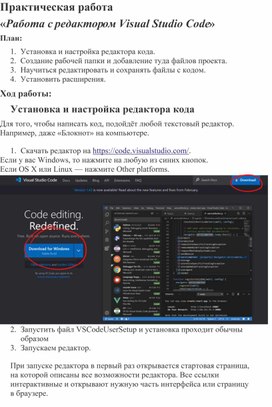

2. Создание рабочей папки и добавление туда файлов проекта.
3. Научиться редактировать и сохранять файлы с кодом.
4. Установить расширения.
Установка и настройка редактора кода
Для того, чтобы написать код, подойдёт любой текстовый редактор. Например, даже «Блокнот» на компьютере.
1. Скачать редактор на https://code.visualstudio.com/ .
Если у вас Windows, то нажмите на любую из синих кнопок.
Если OS X или Linux — нажмите Other platforms.
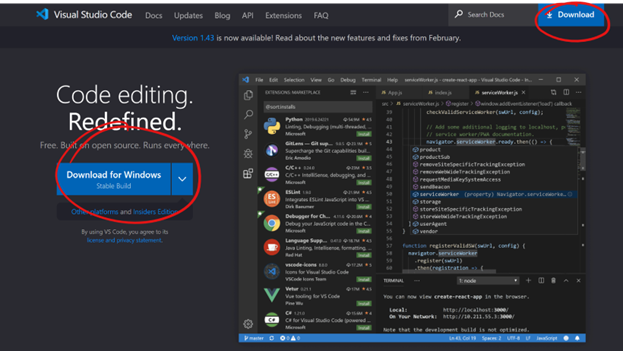
2. Запустить файл VSCodeUserSetup и установка проходит обычны образом
3. Запускаем редактор.
При запуске редактора в первый раз открывается стартовая страница, на которой описаны все возможности редактора. Все ссылки интерактивные и открывают нужную часть интерфейса или страницу в браузере.
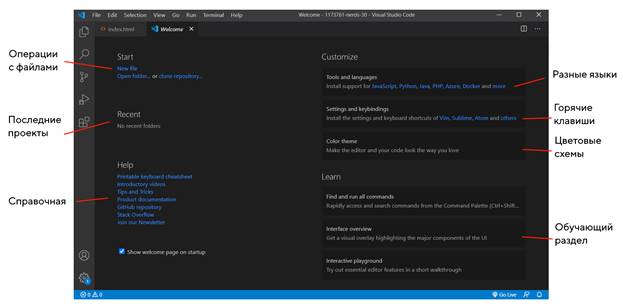
Редактор поддерживает множество языков программирования и легко настраивается под пользователя. Можно установить различные сочетания клавиш и цветовые схемы.
10 горячих клавиш VS Code:
· Быстро добавить комментарий
Обычно чтобы добавить комментарий, нужно перейти в начало строки и дописать туда два слеша. Это медленно. Быстрее нажать в любом месте строки Ctrl + /, и строка закомментируется, если она ещё не. А если уже да, то комментарий исчезнет.
· Перейти к строке под номером
Windows — Ctrl + G
Иногда отладчики внезапно сообщают, что на строке 953 случилась непоправимая инфернальная ошибка вселенной. Чтобы не выискивать вручную, не листать и не тратить на это время, нажмите Ctrl + G, введите номер строки и спокойно спасайте вселенную.
· Поменять строку местами с соседними
Случается такое, что ваш алгоритм — не алгоритм. Всё пошло не так, а вместо числа 42 вывелось сообщение «Данные удалены». Кому-то для этого нужно переписать весь код, но иногда бывает достаточно поменять строки местами и всё заработает.
Alt и стрелки меняют текущую строку местами с соседними.
· Дублировать строку
Windows — Shift + Alt + ↓ / ↑
Это для тех, кто не хочет копировать и вставлять несколько раз одно и то же.
· Перейти к парной скобке
Windows — Ctrl + Shift +
Когда кода становится много, очень просто запутаться в закрывающих и открывающих скобках, непонятно, где какой блок, и вообще, что происходит. На помощь приходит Ctrl+Shift+ — это хорошее дополнение к стандартной подсветке парных скобок в VS Code.
· Переименовать переменную
Писали, писали, а старший разработчик пришёл и сказал, что ваши переменные a, b и c — дурной тон. Чтобы не выискивать их по всему документу и не менять руками, есть F2.
· Отформатировать документ
Windows — Shift + Alt + F
VS Code предложить установить расширение или выбрать из существующих, а потом красиво отформатирует документ — расставит по местам блоки, скобки, и сделает строки кода читаемыми.
· Перейти к объявлению переменной
Иногда вообще непонятно, откуда взялась переменная, какая у неё область видимости, и где она объявлена. F12 перенесёт нас к объявлению выделенной переменной, функции или метода. Если объявление в другом файле — всё равно перенесёт.
· Включить/выключить перенос слов
Windows — Alt + Z
Вкусовщина. Если строки кода или текст не вмещается в редактор по ширине, включите перенос.
· Включить дзен-режим
Windows — Ctrl + K Z
Лучшее решение для тех, кто входит состояние потока, когда пишет код. Дзен-режим скрывает все панели, разворачивает редактор на весь экран, и вы можете плыть в волнах кода и думать только о нём. Чтобы вернуться обратно в реальный мир, нажмите Escape .
Рассмотрим интерфейс редактора на примере одного из проектов.
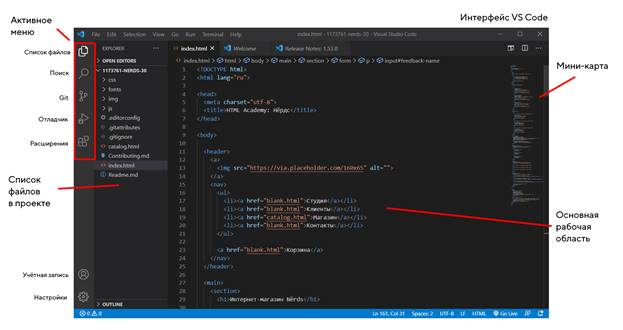
Основную часть экрана занимает окно с текстовым содержимым файла. В левой части экрана находятся вкладки активного меню, в котором находятся главные функции редактора. Вкладка проводника открывается по умолчанию при запуске программы. В неё выводятся список открытых файлов и каталог открытой папки.
Следующий пункт — поиск. В поле можно ввести искомое значение, и редактор покажет, в каких местах оно находится. При желании можно поменять значение через поле замены.
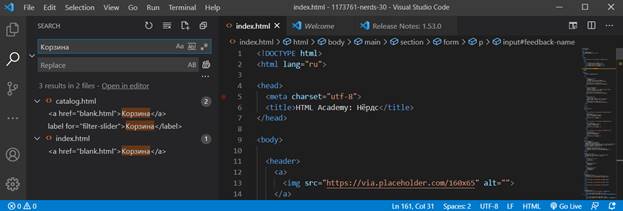
VS Code из коробки поддерживает работу с системой контроля версий Git. Можно выполнить базовые операции и посмотреть, как изменились файлы с момента последнего коммита.
Настройка Git в Visual Studio Code подробна описана в официальной документации .
VS Code отличает от конкурентов наличие встроенного отладчика. После небольшой настройки можно искать баги в коде прямо из редактора — например, поставить точку остановки и наблюдать за выполнением конкретного участка кода. Помимо этого у редактора есть встроенная консоль, в которую может выводиться результат работы или сообщение об ошибке, если что-то пошло не так. Отладчик можно настроить под разные языки и разные задачи.
Главное меню
File. В пункте File находятся команды, которые отвечают за работу с файлами рабочей папки. Через неё можно сохранять и открывать файлы, выбирать папки и выполнять другие действия.
Edit. Через этот пункт можно работать с открытым файлом — отменять последние действия, производить поиск по файлу.
Selection. В пункте Selection можно найти команды для выделения нужного участка кода.
View. Открывать различные приложения, встроенные в редактор кода, можно через пункт View. Здесь дублируются пункты активного меню, а ещё здесь можно открыть терминал, настроить элементы интерфейса и другое.
Go. Через пункт Go можно перемещаться между открытыми файлами и по документу. Также можно разделять рабочую область на части. Это удобно для работы на большом мониторе — можно держать в одном месте разметку и файлы стилей.
Debug. Здесь собраны команды для отладки скриптов.
Terminal. В редактор встроен терминал (он же командная строка). Он может выполнять как отдельные задачи, так и выводить командную строку в интерфейс редактора.
Создание рабочей папки и добавление туда файлов проекта.
Необходимо, чтобы во время работы все нужные файлы лежали в одной папке. Для этого добавим рабочую папку, чтобы VS Code показывал нам только её содержимое.
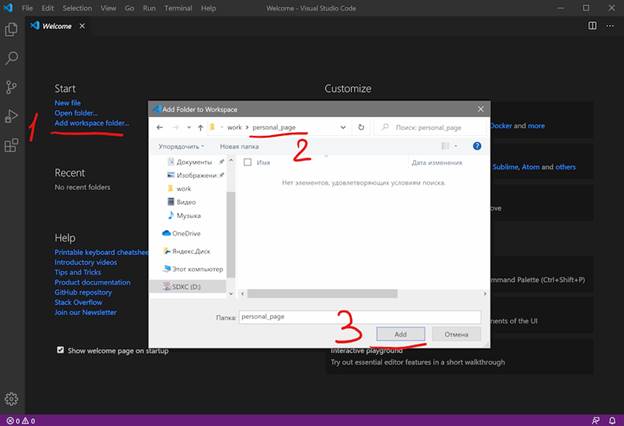
1. Add workspace folder — открывает меню выбора папки
2. Создадим новую папку personal_page в любом удобном месте и зайдём в неё
4. Слева появится панель Explorer с пустым рабочим пространством Untitled (Workspace).
5. После создания папка пустая. Щёлкнем правой кнопкой по заголовку personal_page и добавить три файла, которые понадобятся в работе — index.html, style.css и script.js.
6. Все три файла открыты во вкладках, и между ними не всегда удобно переключаться. Код со стилями перенести в другую часть окна, например, вниз. Для этого нажмите правой кнопкой по вкладке со style.css и выберите split down, чтобы увидеть результат.
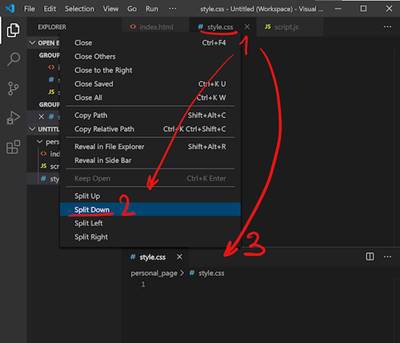
Редактирование и сохранение файлов с кодом
1. Отредактировать только index.html (файл с разметкой) и style.css (файл со стилями).
Сайт начинающего верстальщика
Источник: znanio.ru
Настройка visual studio code (vs code) для разработчика 2020

Если прошлая статья про Sublime Text вам не зашла, так как Вы любитель VS Code. Тогда представляем наши настройки для редактора Visual Studio Code актуальные на 2020 год и далее. Редактор получится очень красивым и удобным, Вы без проблем сможете разрабатывать сайты и не париться.
Начнем с начала, у меня установлена версия Insiders это значит, что я в первых рядах буду получать обновления, но так же увеличивается шанс получения багов и ошибок.
Для начала установим плагины и темы, для этого в левой панели выберите последний пункт «Extensions», сочетание клавиш ctrl + shift + x , далее в поиск вводим название нужного расширения и нажимаем «Install».
Список плагинов, которые мы рекомендуем:
- Sublime Text Keymap and Settings Importer — Перенос настроек и горячих клавиш из Sublime
- Auto Close Tag — авто закрытие тегов
- Auto Rename Tag — авто изменение имени тегов
- Bracket Pair Colorizer — Цветные скобки исходя из иерархии
- ESLint — помощник в JavaScript
- PHP IntelliSense — помощник в PHP
- Vetur — поддержка VueJS
- vscode-icons или Material Icon Theme — Иконки файлов
- Sass — поддержка Sass
- AutoFileName — подсказка имени файла
- Color Picker — окно с выбором цвета
- Live Server — Лайв сервер
- LaravelBladeSnippets — поддержка Laravel Blade
- Openin Browser — Открыть в браузере
- One DarkProTheme
Для перехода в файл настроек, нажмите сочетание клавиш ctrl +shift +p , в поиске введите settings и выберите из списка «Open Default Settings (JSON)»
Код для вставки в файл настроек:
< «workbench.startupEditor»: «newUntitledFile», «git.ignoreMissingGitWarning»: true, «workbench.colorTheme»: «One Dark Pro», «workbench.iconTheme»: «material-icon-theme», «editor.fontFamily»: «Fira Code», «terminal.integrated.fontSize»: 17, «terminal.integrated.shell.windows»: «E:\Program Files\Git\bin\bash.exe», «window.menuBarVisibility»: «toggle», «workbench.statusBar.visible»: true, «workbench.activityBar.visible»: true, «editor.minimap.enabled»: false, «files.defaultLanguage»: «html», «editor.fontSize»: 16, «editor.lineHeight»: 24, «editor.tabSize»: 2, «workbench.editor.tabSizing»: «shrink», «editor.detectIndentation»: false, «editor.insertSpaces»: false, «editor.folding»: false, «editor.glyphMargin»: false, «editor.smoothScrolling»: true, «editor.multiCursorModifier»: «ctrlCmd», «emmet.includeLanguages»: < «blade»: «html» >, «editor.snippetSuggestions»: «top», «editor.formatOnPaste»: true, «editor.wordWrap»: «on», «window.zoomLevel»: 0, «editor.fontLigatures»: true, «workbench.editor.highlightModifiedTabs»: true, «files.autoSave»: «afterDelay», «explorer.sortOrder»: «type», «editor.acceptSuggestionOnEnter»: «off» >
Более поробно, все описани в нашем видео!
P.S. Чтобы Emmet быстро работал, как в Sublime. Добавьте в код настроек:
«emmet.showExpandedAbbreviation»: «never», «emmet.triggerExpansionOnTab»: true
Чтобы более подробно разобраться в данной теме «Настройка visual studio code (vs code) для разработчика 2020» советую посмотреть наше видео на эту тему:
Хочешь научиться создавать сайты? Изучи все на практике, с помощью интерактивных курсов у нас на проекте. Регистрация — Войти — Наши курсы. Задавайте вопросы в комментариях!
Источник: htmllessons.ru